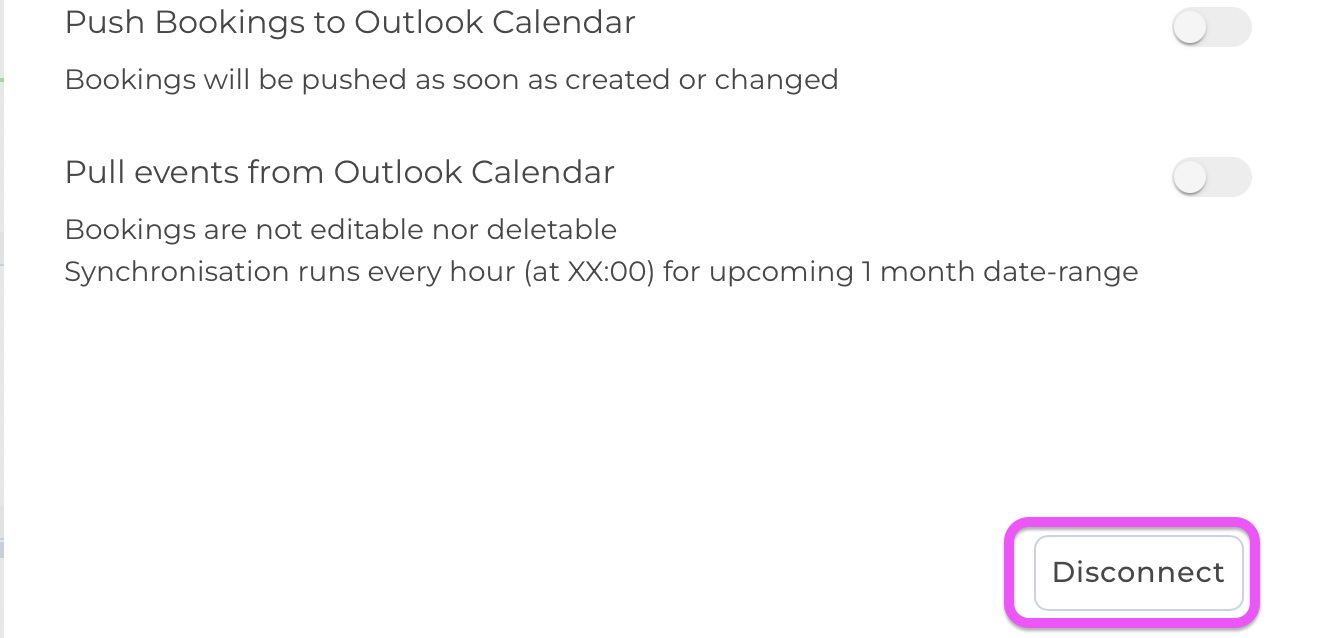Intégration Calendrier Outlook
Grâce à l'intégration de Outlook Calendar, vous pouvez importer automatiquement les événements de votre calendrier dans Teambook (« Pull »), exporter les réservations de Teambook vers Outlook Calendar (« Push »), ou faire les deux, c'est-à-dire une synchronisation à deux voies (modes « Push » et « Pull »).
Une fois que vous avez connecté Outlook Calendar à Teambook, les événements et les réservations se synchroniseront automatiquement en temps réel en fonction de vos paramètres d'intégration.
Configuration de l'intégration de Outlook Calendar
- Cliquez sur votre nom/avatar et sélectionnez Connecter le calendrier.
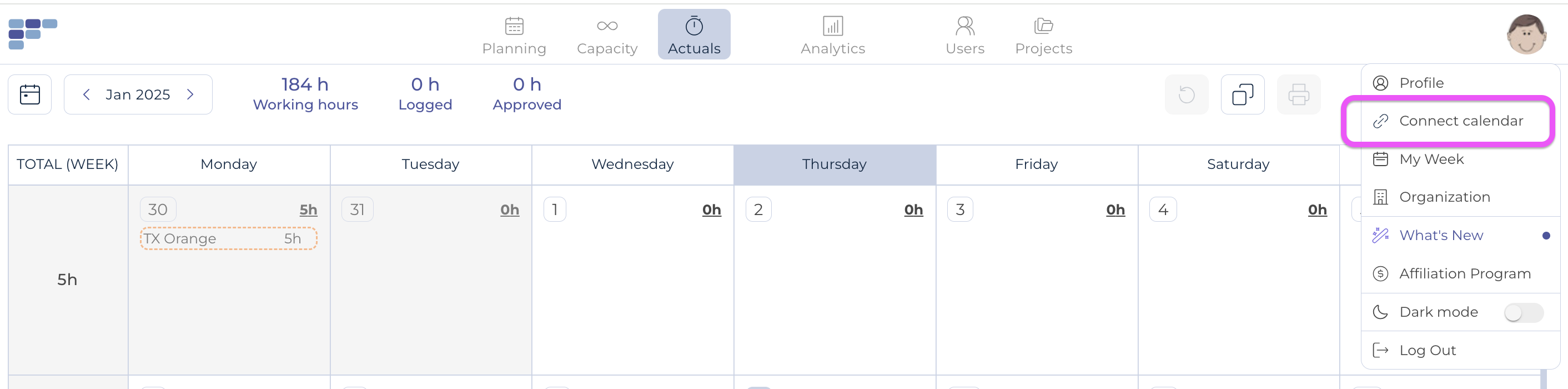
- Vous pouvez également cliquer sur votre profil qui se trouve sous votre nom/avatar dans le coin supérieur droit et choisir l'icône du calendrier pour ouvrir la fenêtre modale d'intégration.
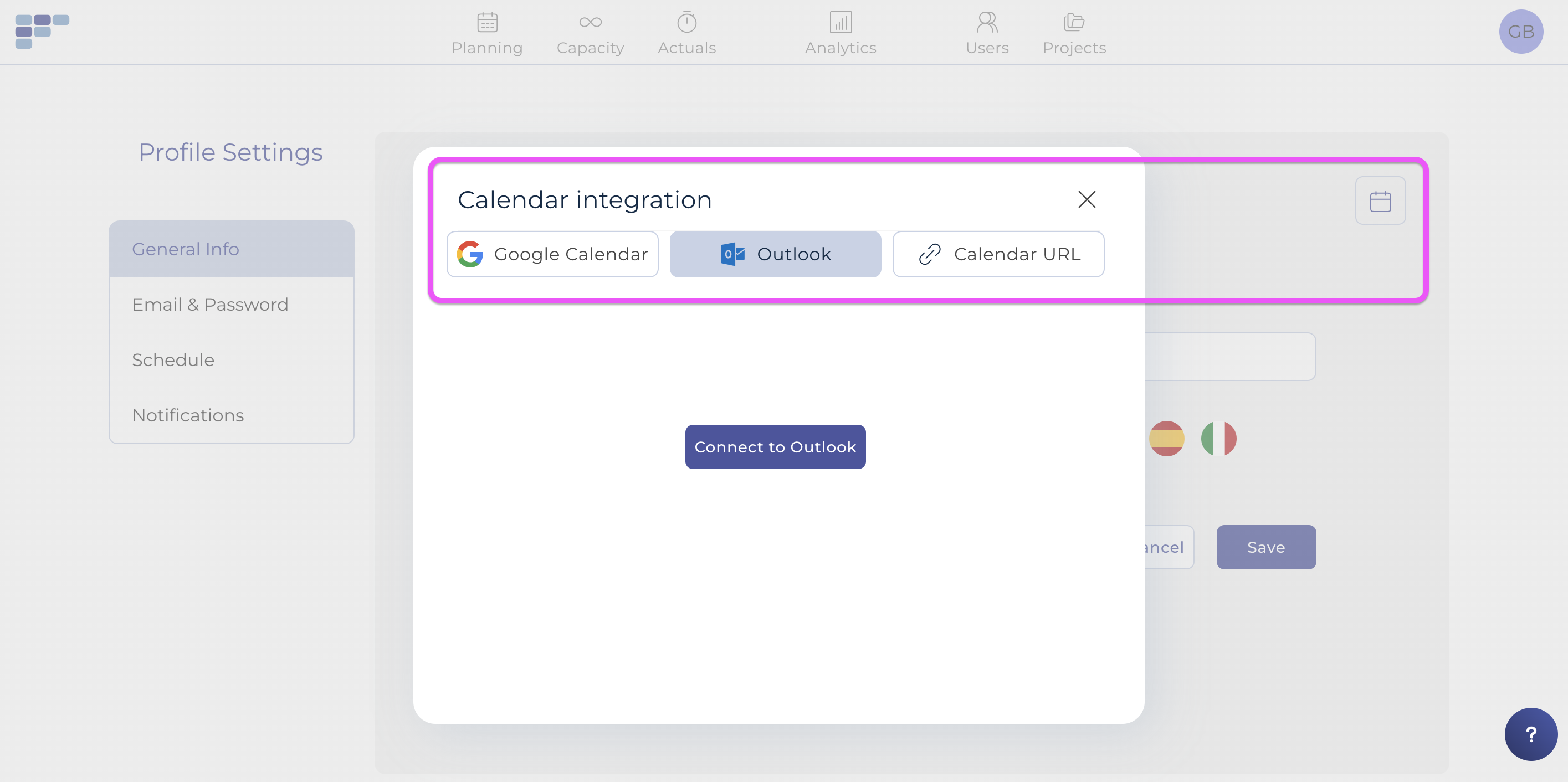
- Cliquez sur le bouton Outlook Calendar
- Cliquez sur Connexion à Outlook pour vous connecter à votre compte Outlook. Sur la page suivante, cliquez sur Autoriser pour permettre à Teambook d'accéder à votre compte Outlook.
- Vous pouvez maintenant sélectionner la synchronisation que vous souhaitez :
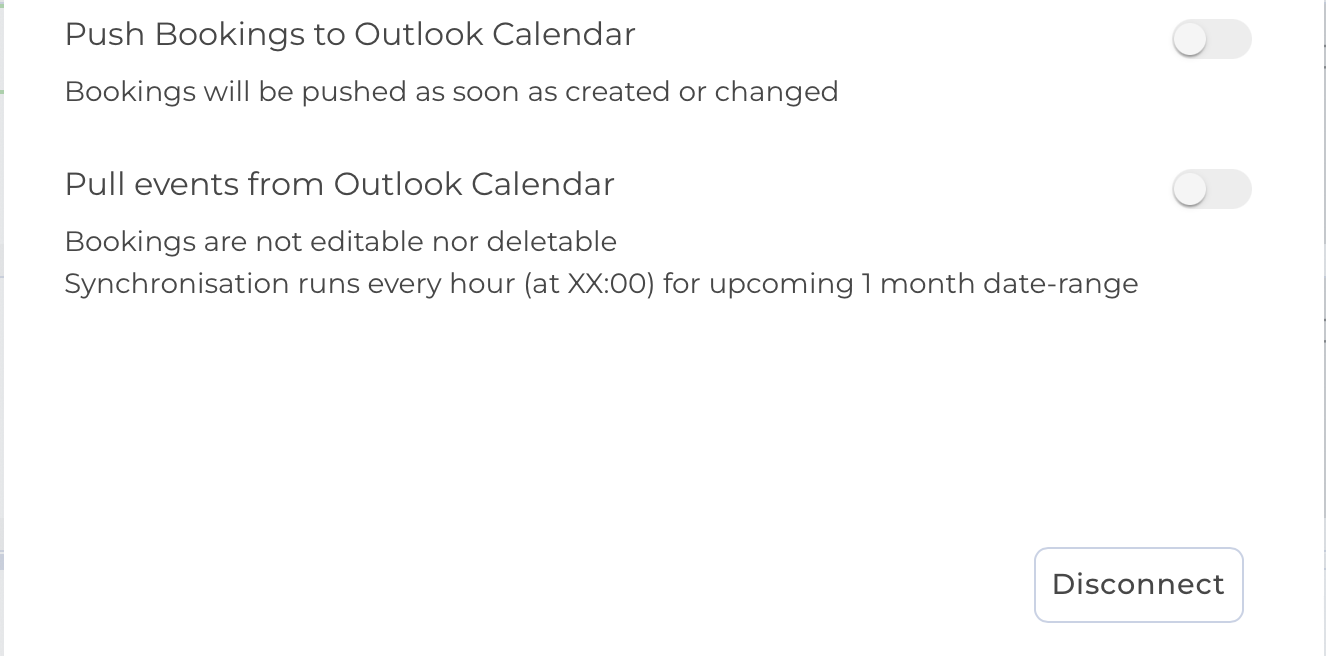
Configuration de l'intégration Push Bookings to Outlook Calendar
Il suffit d'activer le bouton approprié - et voilà : les réservations Teambook d'aujourd'hui et de demain seront automatiquement créées dans votre calendrier Outlook, en temps réel.
Remarques :
- L'heure de début des réservations sera basée sur l'horaire de votre entreprise (par défaut), respectivement sur l'horaire de l'utilisateur (s'il est différent). De même, ces horaires de « pause déjeuner » seront également pris en compte dans la synchronisation du calendrier, en tenant compte de votre fuseau horaire.
- Si des réservations ont été saisies avec une heure de début, cette heure sera reflétée dans l'événement du calendrier Outlook.
- Les commentaires, s'ils sont disponibles dans la réservation de Teambook, seront également transmis à l'événement du calendrier Outlook.
Configuration de l'option « Tirer des événements de Outlook Calendar
Il suffit d'activer le bouton approprié - c'est tout : la synchronisation s'effectuera toutes les heures (à XX:00) pour la plage de dates d'un mois à venir.
Remarques :
- Les événements du calendrier Outlook sont importés dans un projet Teambook spécifique.
- Une fois importés dans Teambook, les événements du calendrier Outlook sont considérés comme « passifs », c'est-à-dire que vous ne pouvez pas les modifier/éditer/supprimer.
Déconnexion de l'intégration Outlook
Naviguez vers Connecter le calendrier, sélectionnez l'intégration du calendrier Outlook et choisissez Déconnecter pour déconnecter l'intégration du calendrier.
Remarques :
- La déconnexion de l'intégration supprimera toutes les tâches synchronisées de votre calendrier.
- La désactivation de l'un des boutons de basculement entraîne uniquement l'arrêt de la synchronisation - elle n'a aucune incidence sur les événements de réservation/calendrier.